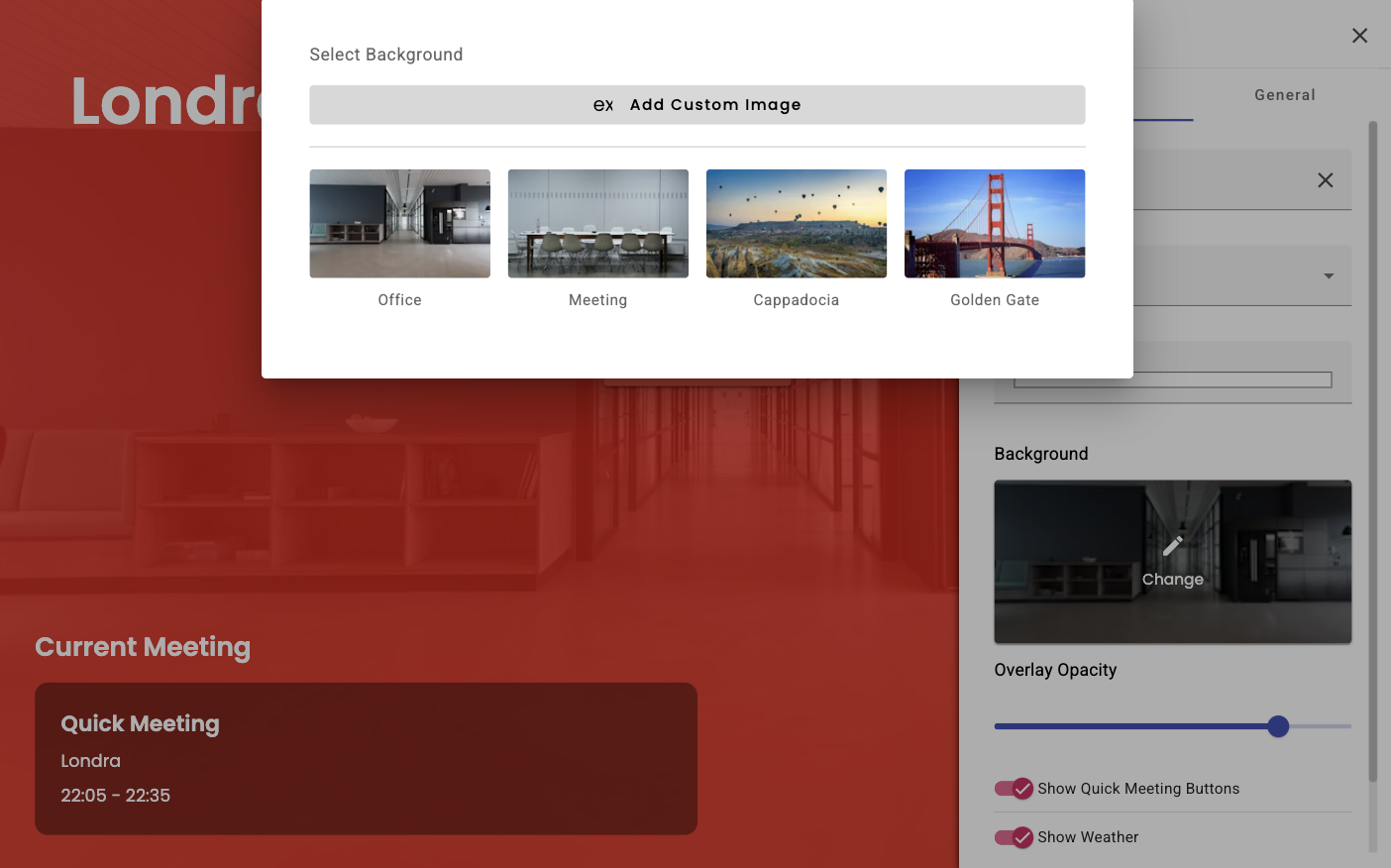1. 安装和设置
按照安装步骤,您可以快速开始使用 Meet Solo。
安装步骤:
- 从这里下载并安装 Android APK 文件
- 打开应用程序,点击右上角的设置按钮
- 在常规设置中使用"登录"按钮连接到 Office 365
- 输入会议室的电子邮件地址和密码
- 房间名称将自动加载(如有需要可在设置中更改)
会议室显示管理系统
按照安装步骤,您可以快速开始使用 Meet Solo。
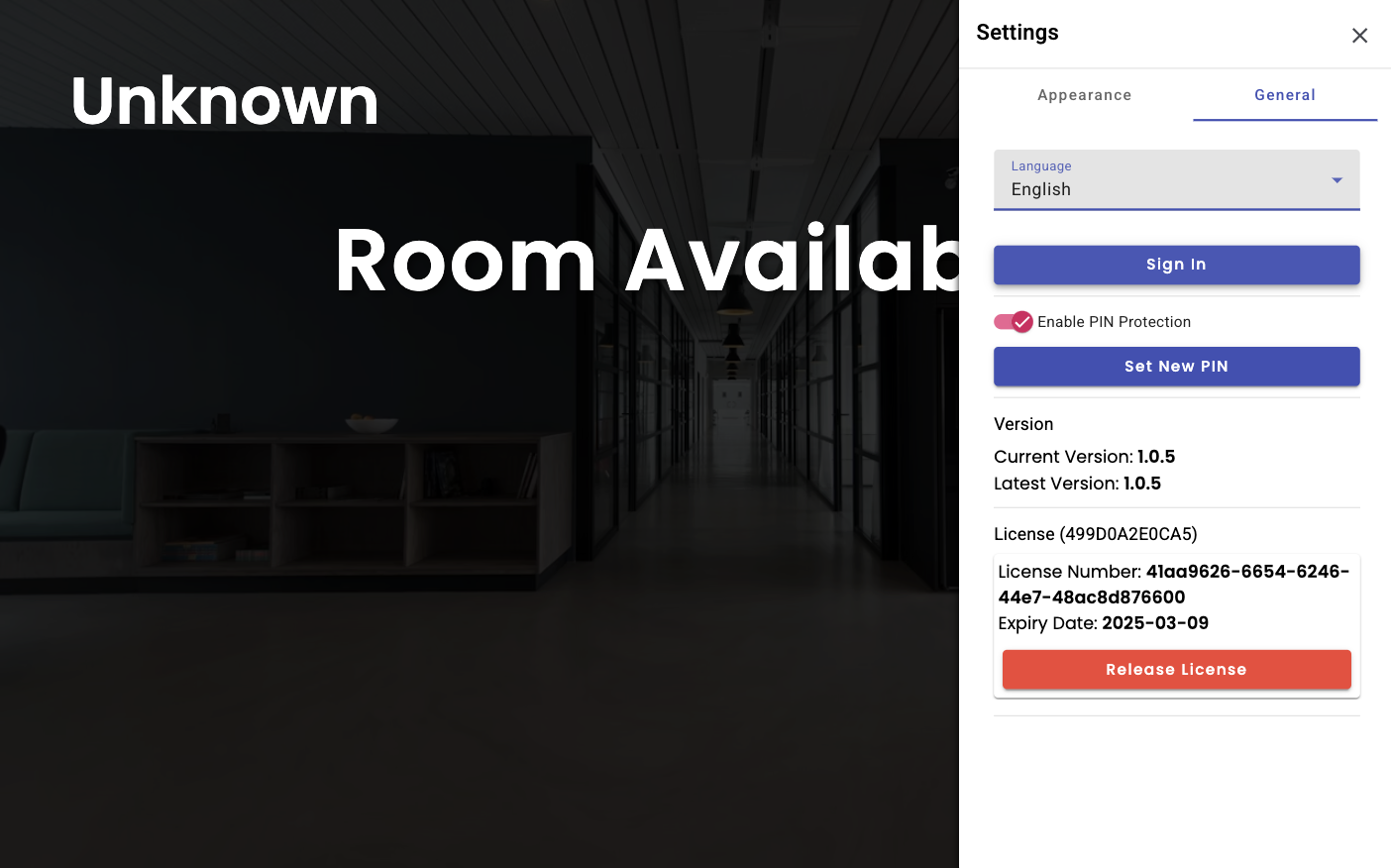
Meet Solo 清晰地显示会议室的当前状态。当房间被占用时,屏幕显示红色并显示活动会议信息。
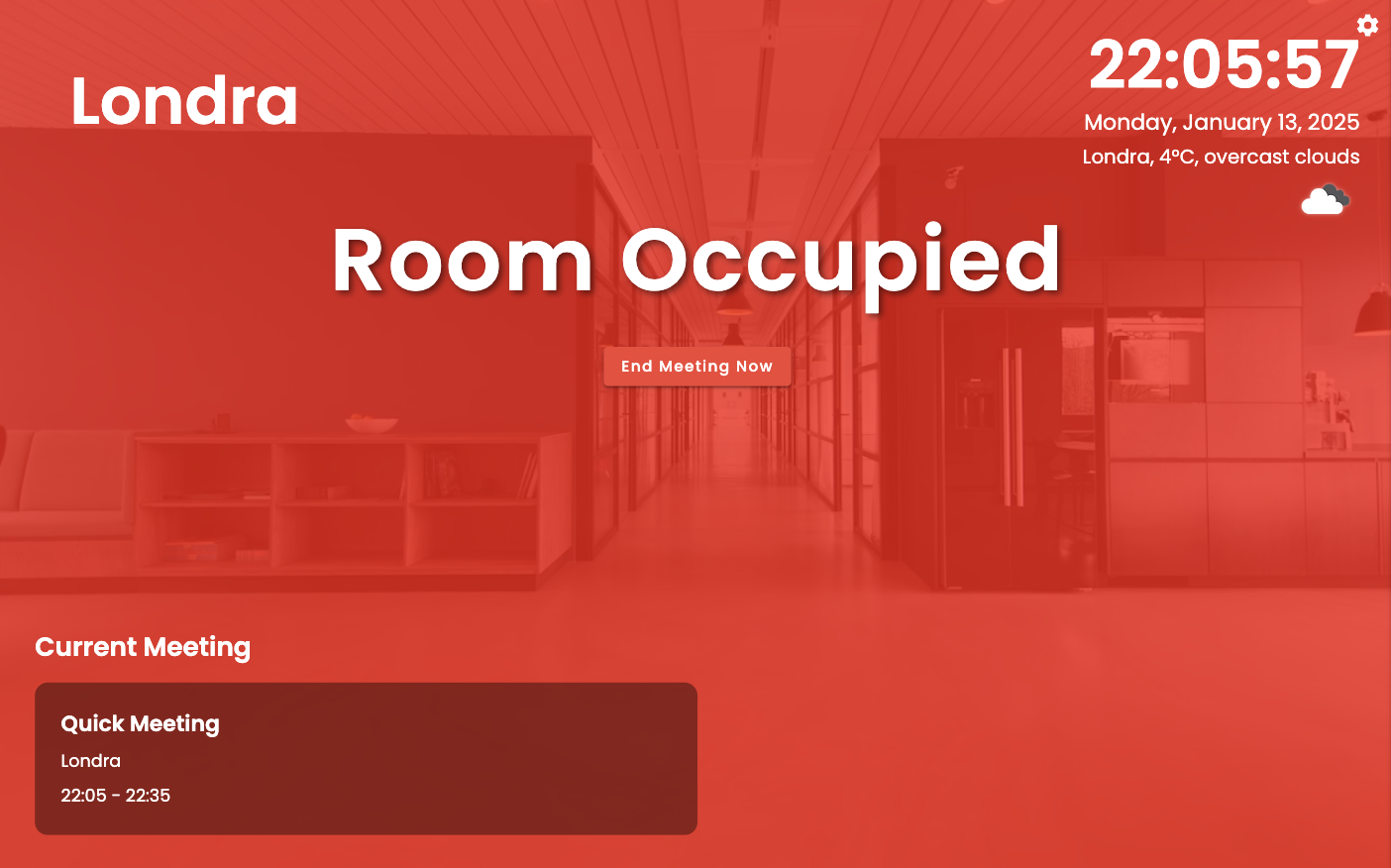
当没有会议时,屏幕显示绿色并提供快速会议启动选项。
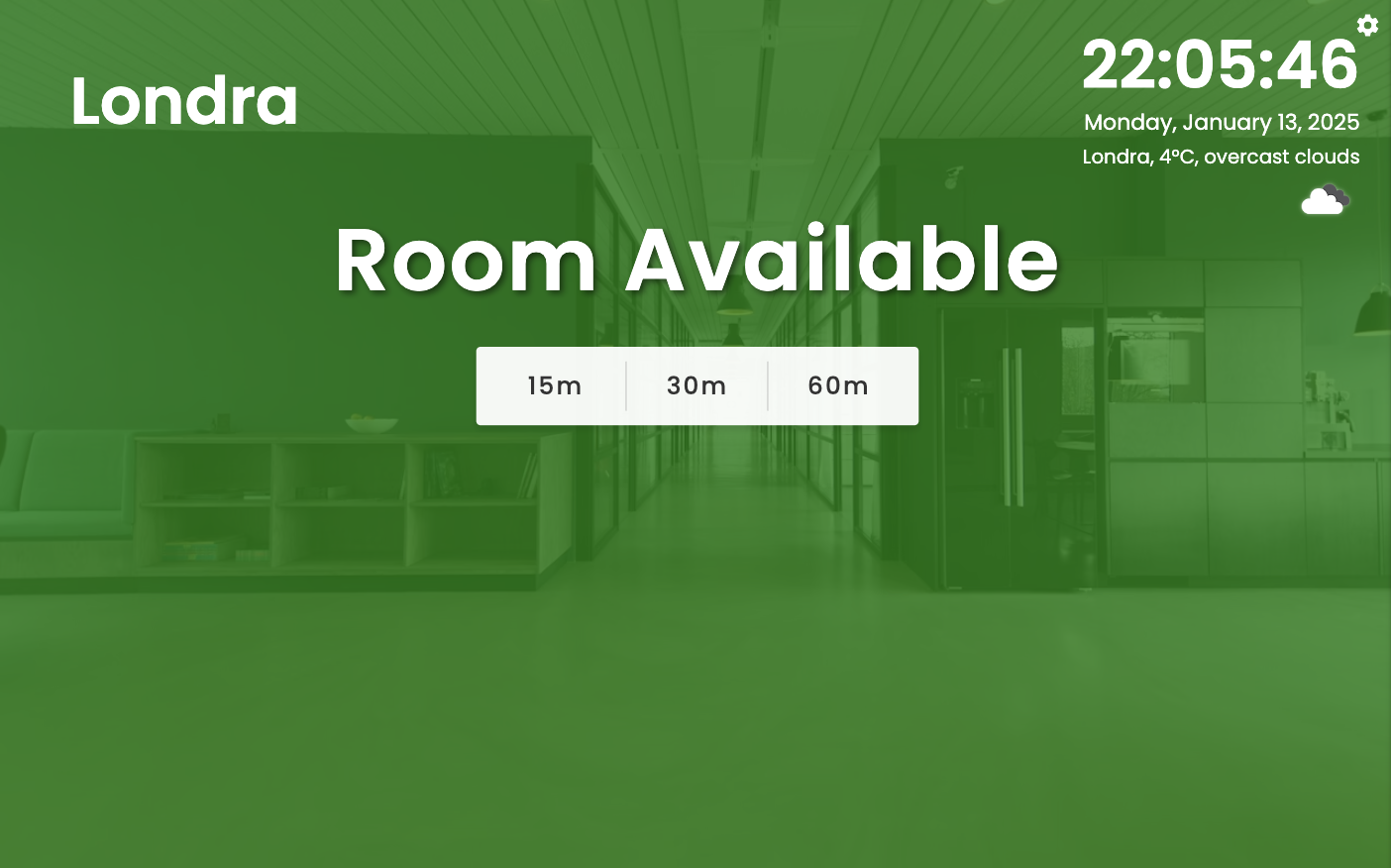
Meet Solo 支持在飞利浦、GloryStar 和 IIyama 显示器上使用 LED 灯带功能,以提高房间状态的可见性。
LED 灯带提供了一种从远处查看房间状态的简便方法,使员工更容易识别可用的会议室。

您可以轻松访问和自定义 Meet Solo 的常规设置。
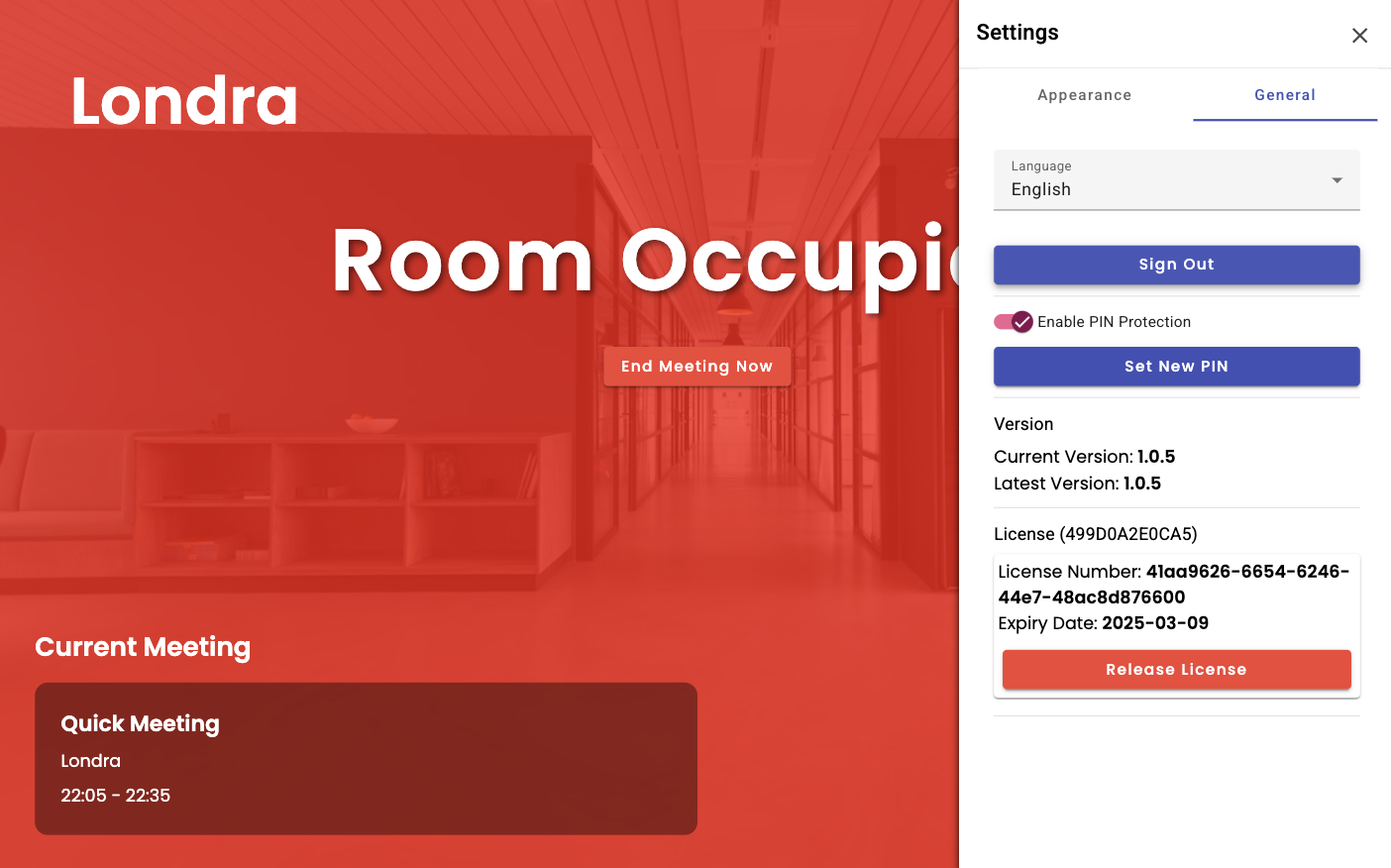
您可以根据您的企业形象自定义屏幕外观。
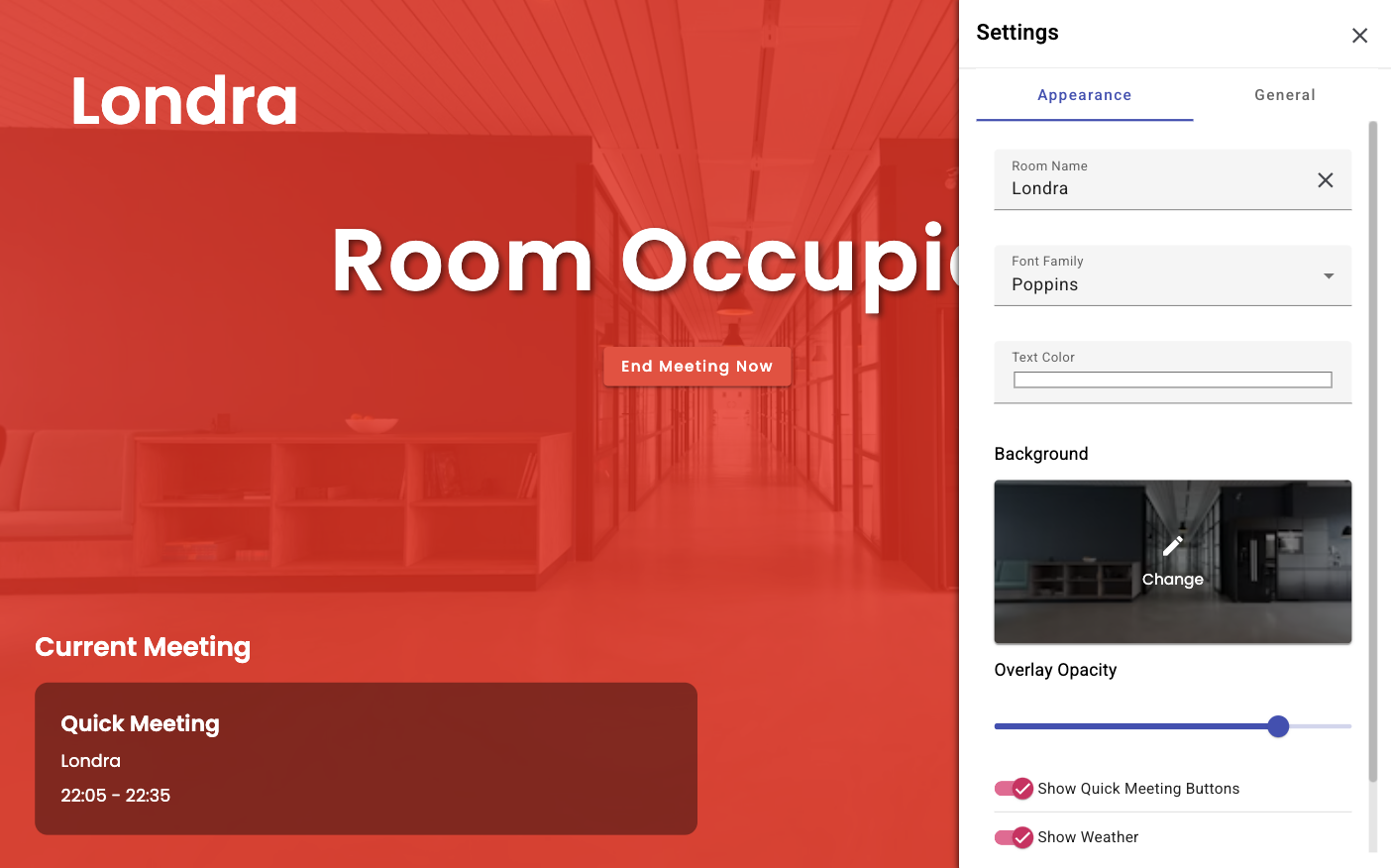
您可以在 Meet Solo 中使用任何您想要的图像自定义屏幕背景。